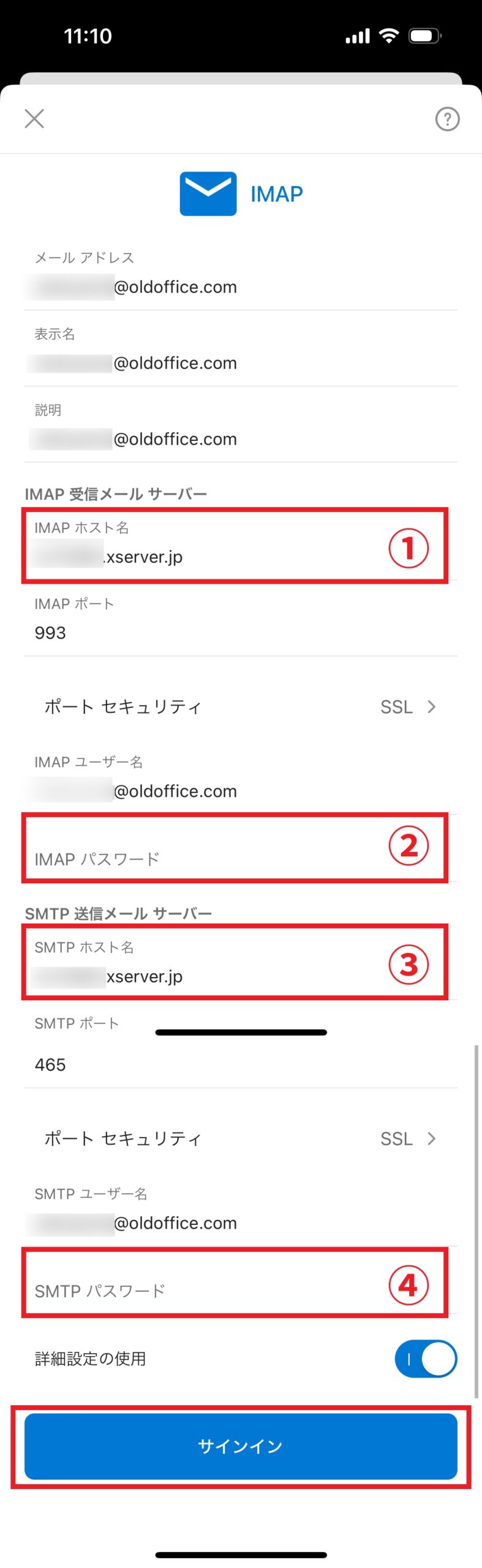WEBLOG
お客様サポート > メール
Outlook(iOS スマホアプリ)
アカウントの変更
STEP1
Outlookアプリを立ち上げ、左上の「受信トレイ」をタップします。
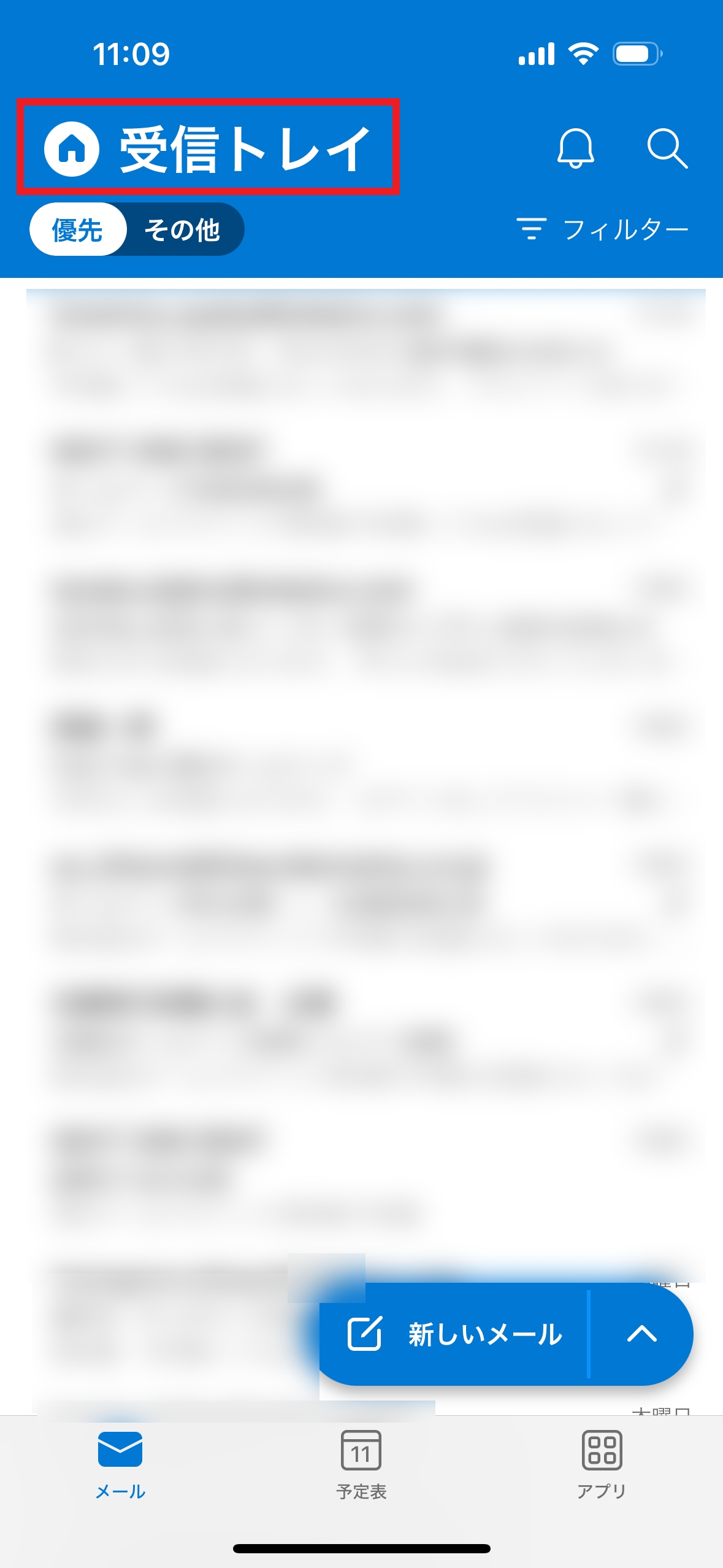
STEP2
開いたメニューの左下にある歯車マーク(設定)アイコンをタップします。
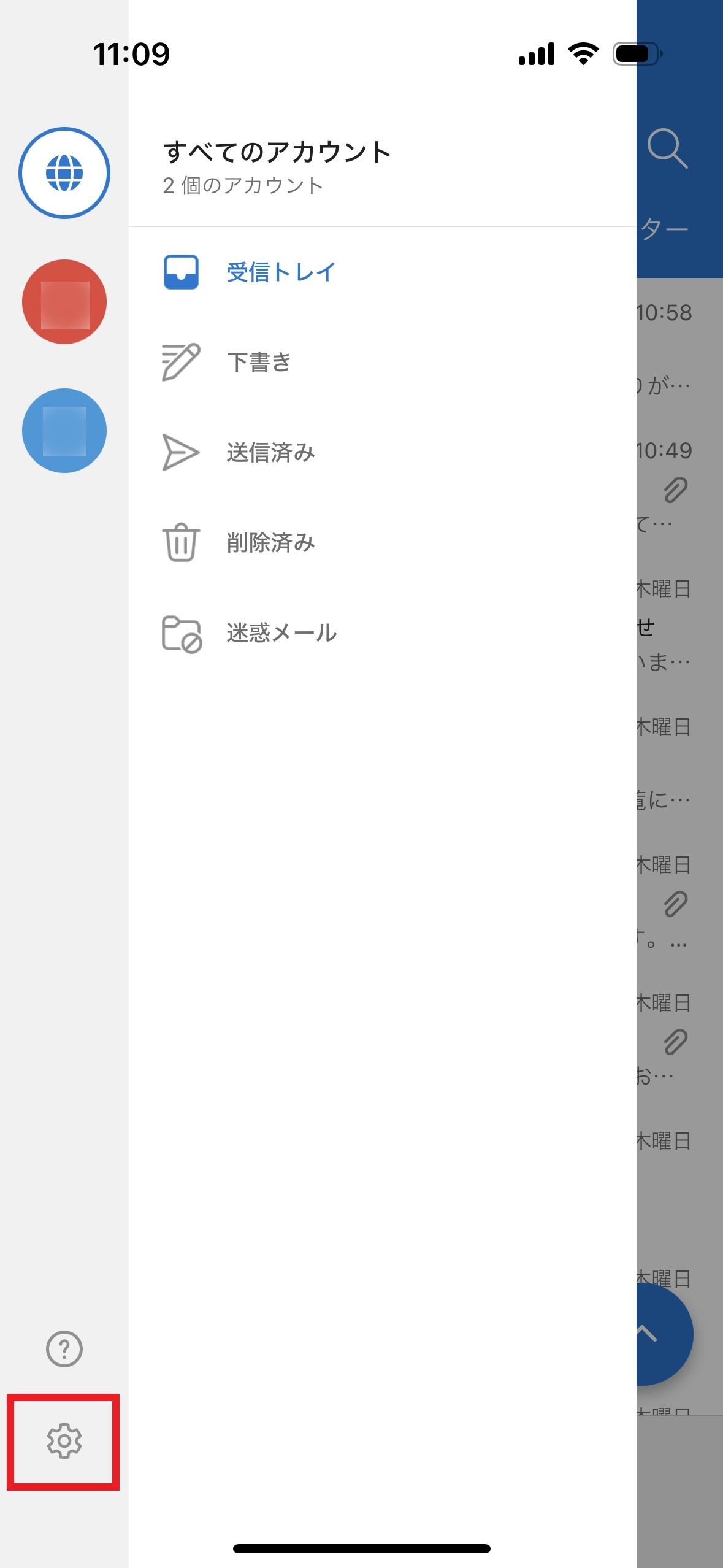
STEP3
[ アカウント ]をタップします。
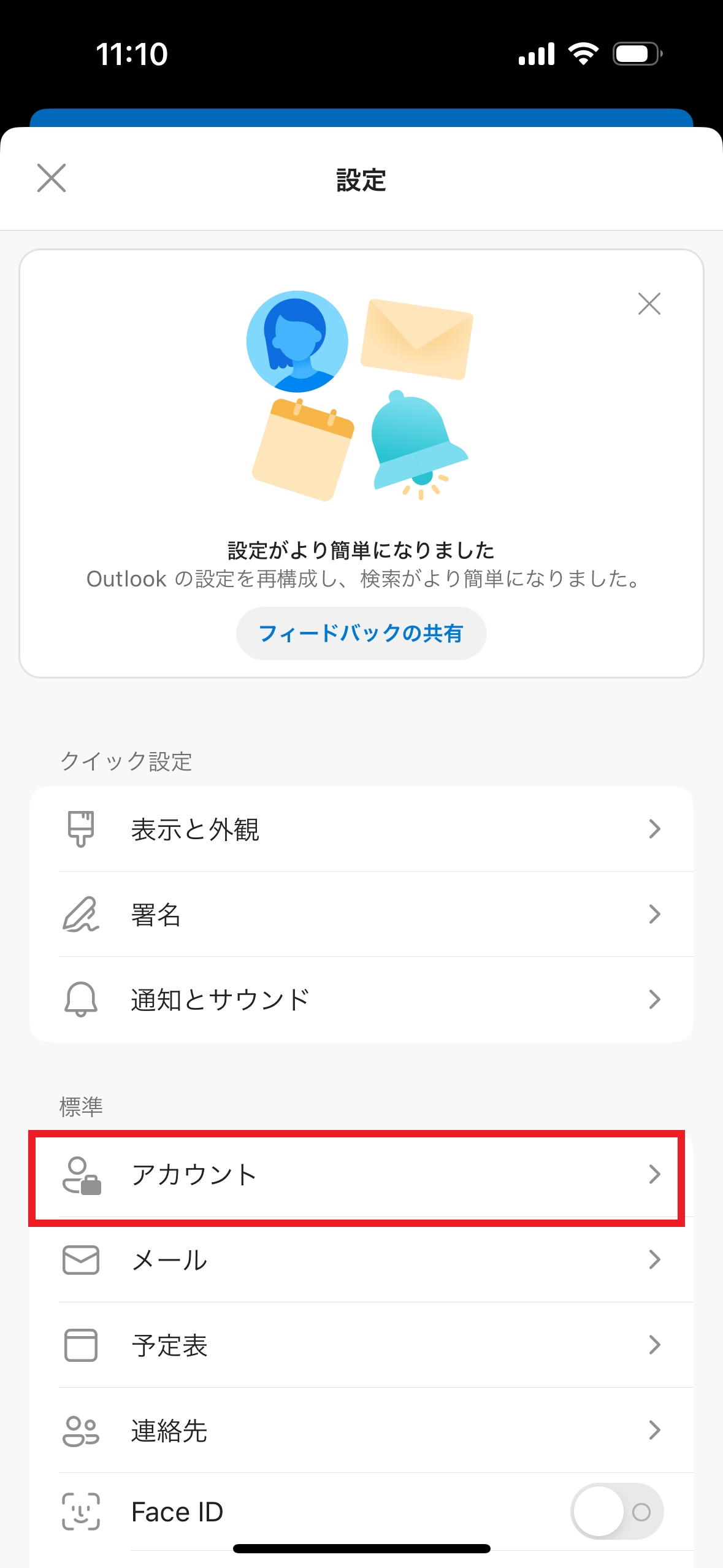
STEP4
対象のメールアカウントをタップします。
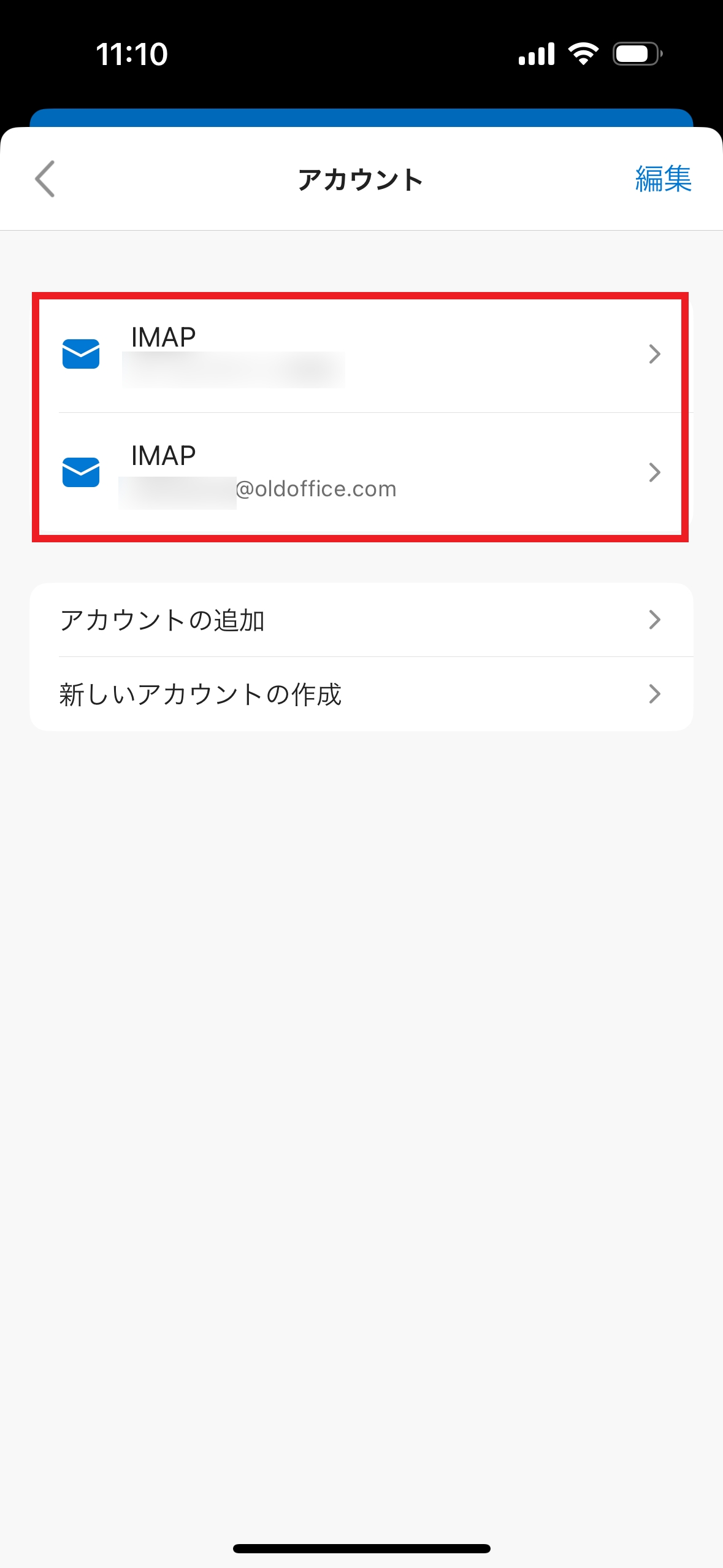
STEP5
[ ログイン情報の編集 ]をタップします。
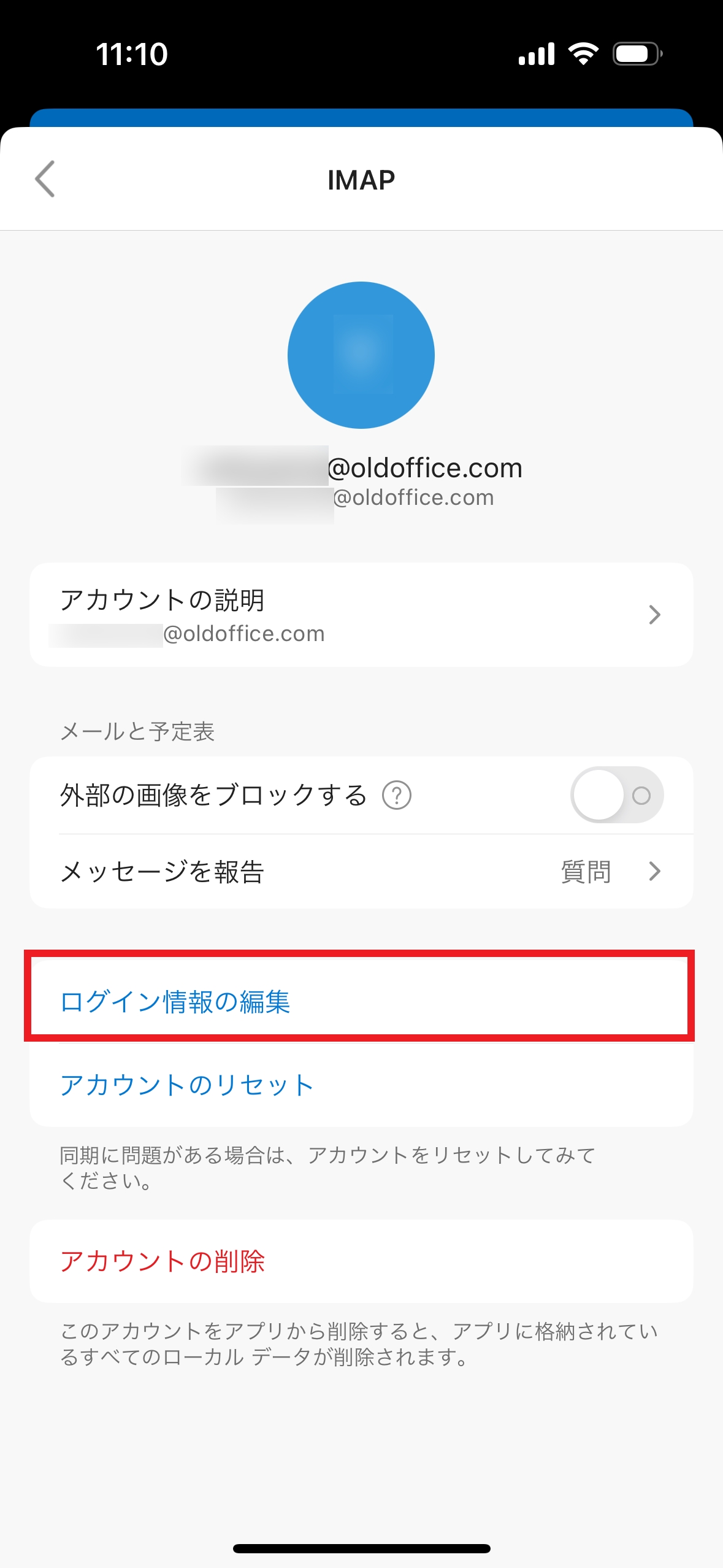
STEP6
[ 詳細設定の使用 ]の右側にあるボタンをタップしてオンの状態にします。
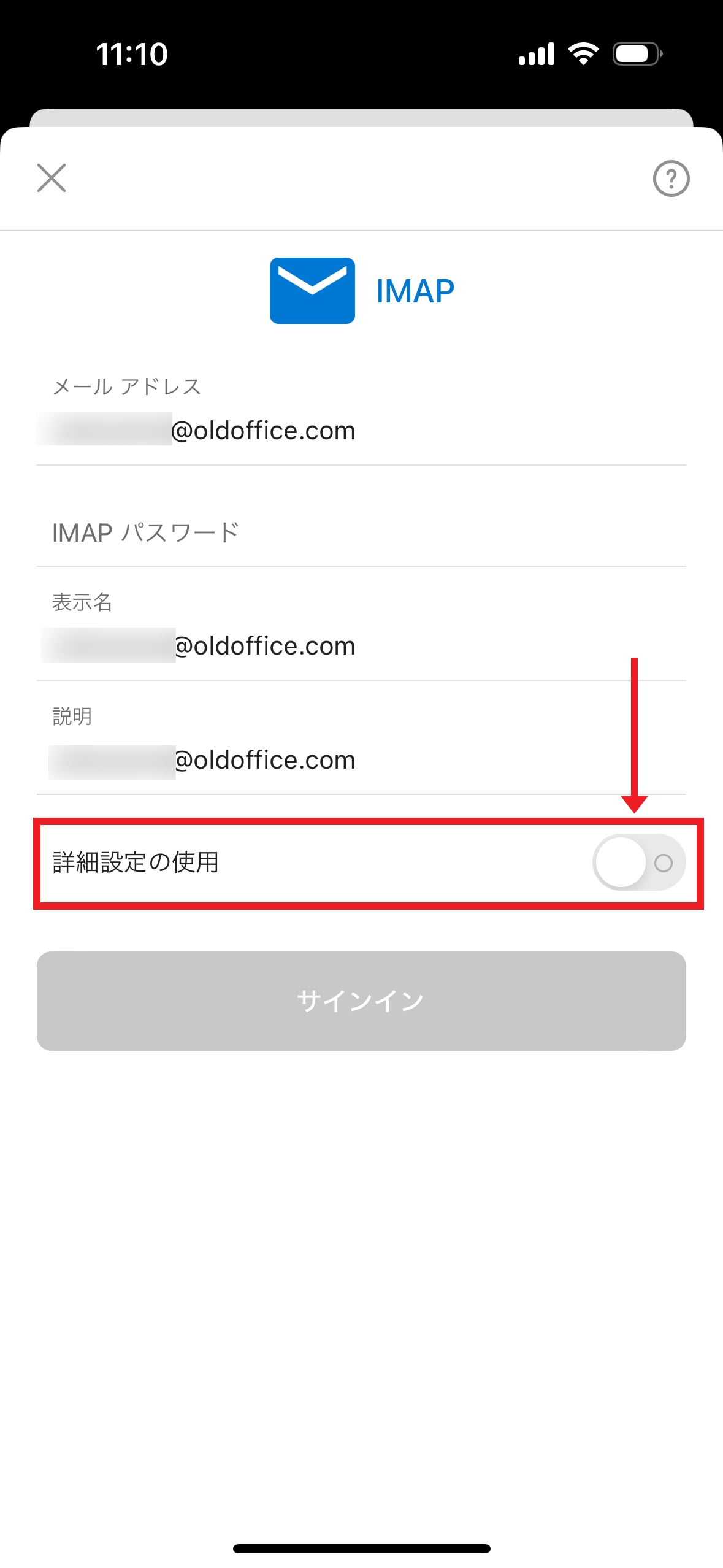
STEP7
すると右図のようにサーバー情報の設定画面が開くので、サーバー情報を変更します。
全部で4か所入力が必要です。
- サーバー情報
①受信メールサーバーホスト名:別で送付している「メール設定情報」PDFを参照ください
③SMTP送信メールサーバーホスト名:別で送付している「メール設定情報」PDFを参照ください - パスワード
②IMAPパスワード:別で送付している「メール設定情報」PDFを参照ください
④SMTPパスワード:別で送付している「メール設定情報」PDFを参照ください
上記を入力後、画面下の[ サインイン ]をタップします。
入力に問題なければ、読み込みが始まって自動でこの画面が閉じられるので、以上で設定変更は完了となります。